Jedním z důvodů, proč Linux se ještě nestal alternativou k všemocnému Windows, je zcela zdarma operační systém, je je třeba používat příkazy provést prakticky jakoukoli akci. Naštěstí se Linux v posledních letech hodně vyvinul a dnes můžeme komunikovat s jakoukoli distribucí Linuxu, aniž bychom museli používat terminál. Pokud však mluvíme o stahování a instalaci aplikací, věci se docela mění, protože mnoho z nich stále neobsahuje grafické rozhraní, a to jak pro instalaci, tak pro interakci s ním.
Tímto způsobem je nutné mít určité, byť minimální, znalosti o Linuxu, abychom jej mohli plně využívat, pokud nedokážeme pokrýt naše potřeby pomocí aplikací dostupných v příslušných obchodech zahrnutých v Linuxu. distribuce.
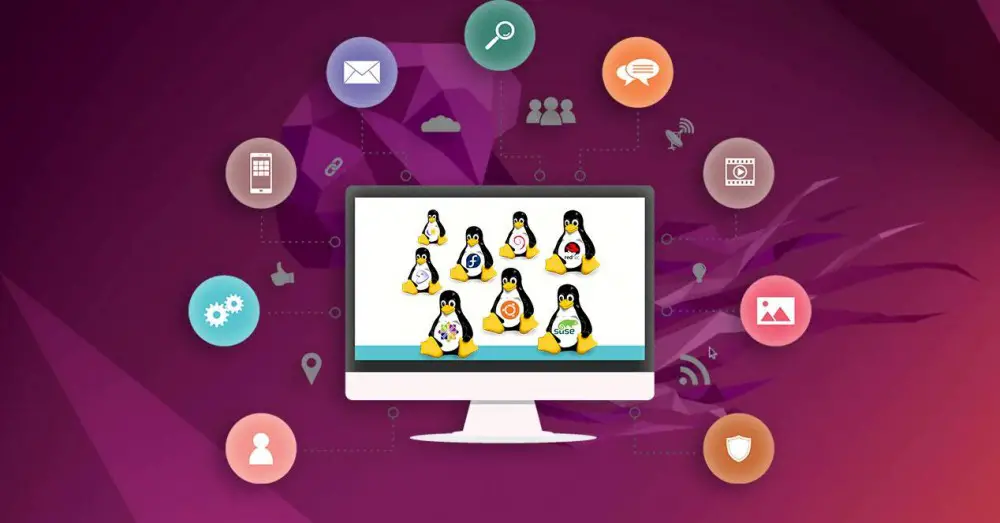
Způsoby instalace aplikací v systému Linux
Až na výjimky můžeme v Linuxu instalovat aplikace pomocí grafické rozhraní nebo příkazový řádek . Najít aplikaci, která funguje jak přes příkazový řádek, tak pomocí grafického rozhraní, je velmi, velmi vzácný případ.
Pokud v obchodě nenajdeme aplikaci, kterou hledáme, můžeme přidat úložiště, abychom rozšířili počet aplikací, ke kterým máme přístup, což samozřejmě nemůžeme dělat v jiných obchodech s aplikacemi, jako je Windows Store a jablko a obchody Google. pro mobilní zařízení.
Ve skutečnosti si prostřednictvím repozitářů můžeme dokonce stáhnout emulátory konzolí, emulátory, které některé společnosti jako Apple a Microsoft považovat za nezákonné, i když ve skutečnosti nejsou, protože nezákonné je mít kopii hry, která není originální.
Když chceme nainstalovat aplikaci, Linux zkontroluje, zda má vše, co k instalaci potřebuje. Pokud ano, nainstaluje se bez problémů. Pokud ho ale nemáte, musíme vám to říct přidáním úložiště, kde ho najdete.
V obchodě Windows Store i v Mac App Store, pokud aplikace, kterou chceme stáhnout, není dostupná, musíme přejít na web vývojáře, kde si aplikaci stáhneme a nainstalujeme. Po instalaci také přidá odinstalační program, abychom jej mohli odstranit z počítače, když jej nepotřebujeme. Pro odinstalování aplikací v Linuxu stačí otevřít odpovídající obchod, není nutné spouštět žádný instalátor.
Většina aplikací nainstalovaných v systémech Windows a macOS se také otevře při spuštění počítače na pozadí a zkontroluje, zda nebyly vydány nové aktualizace. Bez ohledu na to, zda existuje aktualizace, aplikace zůstává otevřená a spotřebovává zdroje počítače. V systému Linux jsou všechny aplikace aktualizovány prostřednictvím obchodu s aplikacemi. Pokud jej neotevřeme, abychom zkontrolovali aktualizace, nespustí se automaticky při spuštění počítače.
Grafické rozhraní
Nejjednodušší a nejrychlejší způsob instalace aplikací na Linux je otevřete obchod s aplikacemi distribuci Linuxu, kterou máme nainstalovanou na našem počítači, vyhledejte aplikaci a klikněte na tlačítko stáhnout. Hotovo. Zde bychom mohli tento tutoriál ukončit. V příslušných obchodech s aplikacemi však nejsou dostupné všechny aplikace, které můžeme chtít nebo musíme nainstalovat.
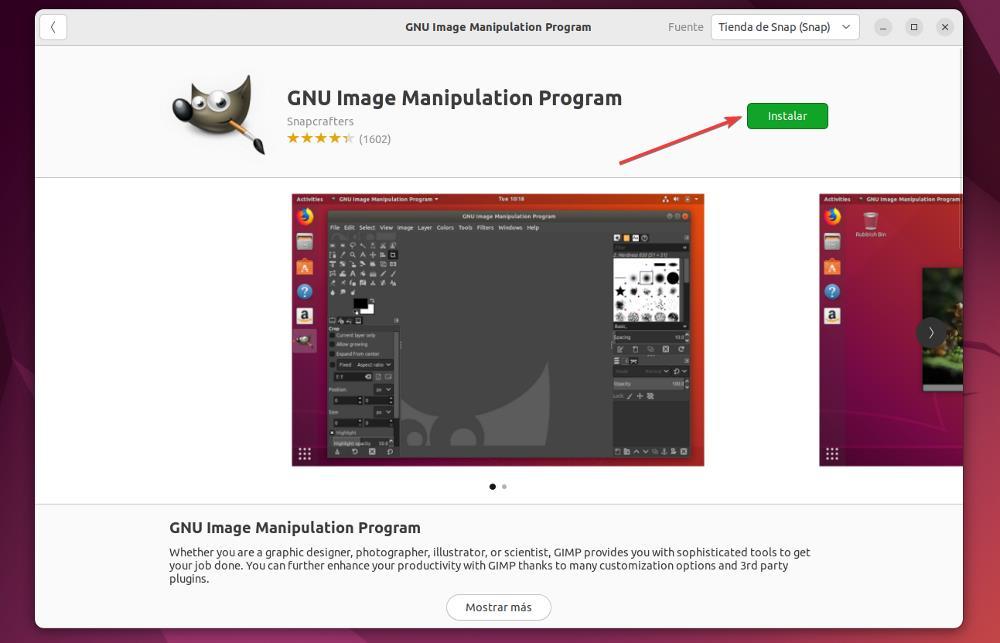
Pokud aplikace, kterou hledáme, není mezi repozitáři naší linuxové distribuce, můžeme je přidat rozšířit počet aplikací k dispozici v příslušném obchodě. Chcete-li přidat úložiště, otevřete aplikaci Software & Updates a přejděte na kartu Jiný software, klikněte na Přidat a nastavte adresu úložiště.
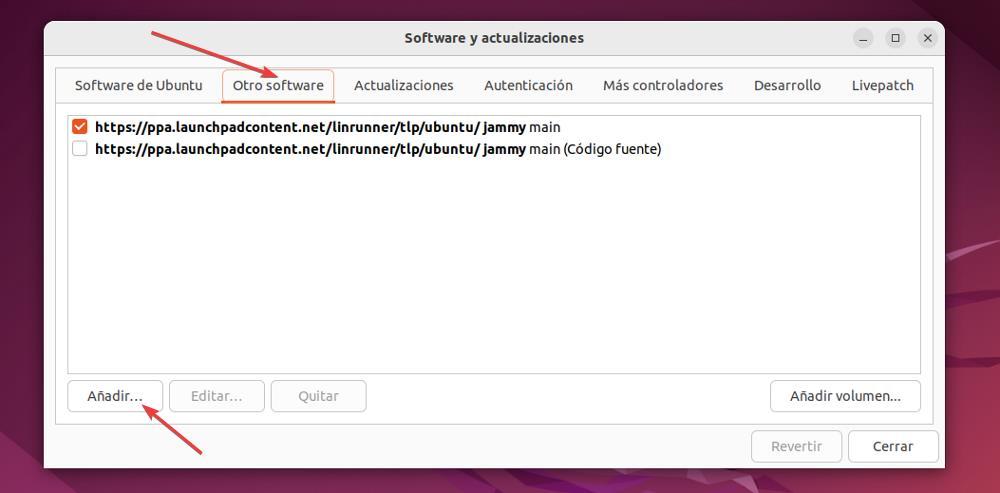
Příkazový řádek
Jak jsem uvedl výše, ne všechny aplikace dostupné pro Linux jsou distribuovány prostřednictvím linuxových distribučních obchodů, pokud všechny obsahují grafické rozhraní, se kterým je možné interagovat, tak s ním budeme nuceni pracovat přes příkazový řádek.
Pro instalaci aplikací přes příkazový řádek musíme provést 2 nebo 3 kroky podle toho, zda se nachází v úložištích, ke kterým má přístup linuxová distribuce, kterou jsme nainstalovali.
Pokud aplikace není dostupná v úložištích, ke kterým má distro Linux přístup, musíme nejprve přidat úložiště, kde se aplikace nachází, pomocí následujícího příkazu:
sudo add-apt-repository direccióndelrepositorio
Dále aktualizujeme správce balíčků
sudo apt-get update
A nakonec nainstalujeme aplikaci pomocí příkazu
sudo apt-get install nombreaplicacion
Typy balíčků
Každý typ balíčků je určen k použití v různých verzích Linuxu. Například balíček Debian nelze nainstalovat na Red Hat, stejně jako nelze nainstalovat balíček Arch Linux ubuntu nebo Debian. Naštěstí řešení tohoto problému přichází s balíčky FlatPak, App Image a Snap. Tyto typy balíčků jsou kompatibilní se všemi systémy Linux .
Nejlepšího výkonu však vždy dosáhneme, pokud použijeme balíčky určené pro systém Linux tam, kde je chceme používat. Správci balíčků jsou úplně stejní jako obchod s aplikacemi, ale bez obrázků a popisu aplikace. Je to pouze soubor, pomocí kterého můžeme nainstalovat nebo odebrat aplikaci na našem počítači.
Flatpack / Snap
Přestože se liší, oba typy balíčků mají podobnou funkci. Hlavní výhodou tohoto typu balíčků je, že jsou zahrnout všechny závislosti , takže je nutné strávit život jejich stahováním a instalací, aby aplikace fungovala.
AppImage
Tyto balíčky fungují stejně jako aplikace Windows .exe v tom, že obsahují vše potřebné k instalaci, bez nutnosti připojení k internetu . Dalo by se říci, že je to nejblíže k přenosné aplikaci pro Windows, protože ji můžeme uložit na USB a vzít s sebou a nainstalovat na jakýkoli počítač.
RPM/Yum
Balíčky RPM a Yum odpovídají linuxovým distribucím odvozeným od Red Hat, jako je Red Hat Enterprise, Fedora, open SUSE a CentOS především. Balíčky s tímto rozšířením lze nainstalovat pouze na tyto distribuce.
RPM se používá k instalaci souborů. rpm lokálně, zatímco YUM se používá k instalaci softwaru přes internetová úložiště.
DPKG /apt-get /apt
Rozšíření balíčku DPKG odpovídá všem distribucím založeným na Debianu. Apt-Get a Apt jsou také určeny pro distribuce Debianu, ale ta je mnohem kompletnější než DPKG. DPKG se používá k místní instalaci souborů .deb, zatímco apt se používá k instalaci softwaru přímo z libovolného úložiště.
Pokud obvykle používáme Ubuntu, pravděpodobně nám to zní povědomě, protože je to ten, který se používá v distribucích založených na Debianu, jako je Ubuntu, Elementary OS, Lubuntu a Linux Mint.
Pacman
Tento správce balíčků je určen pro distribuce založené na Arch Linuxu.
Kde stáhnout aplikace pro Linux
Pokud jde o stahování aplikací pro Linux, máme až 3 různé možnosti v závislosti na našich potřebách.
Z obchodu s aplikacemi
Použití obchodu s aplikacemi každé linuxové distribuce je nejrychlejší a nejsnadnější způsob stažení a instalace aplikací v Linuxu. Jak jsme vysvětlili výše, pokud nenajdeme aplikaci, kterou hledáme, můžeme přidat úložiště tam, kde jsou.
Z úložišť
Pokud aplikace není na našem počítači dostupná nebo není dostupná z distribučního obchodu, jediným způsobem, jak ji stáhnout, ať už z příkazové řádky, nebo z grafického rozhraní, je přidat úložiště tam, kde se nachází.
Úložiště jsou jako supermarkety, kde máme k dispozici širokou škálu aplikací. Pokud nenajdeme produkt, který hledáme, můžeme přejít do jiného úložiště / supermarketu.
Webový způsob
Kromě toho, že můžeme stahovat aplikace z obchodu a přidávat úložiště do zařízení, máme také možnost stahovat aplikace, které nejsou nalezeny prostřednictvím těchto dvou možností.
I když se tento způsob používá stále méně, protože jej mnoho uživatelů považuje za zastaralý, nabízí nám řadu výhod, které nemůžeme ignorovat, například že zabírají méně místa, jsou rychlejší při otevírání a jsou bezpečnější.
Hledání otáček
Navzdory skutečnosti, že název může naznačovat opak, na Hledání otáček na webových stránkách najdeme balíčky pro jakoukoli distribuci Linuxu. Silnou stránkou tohoto webu je široká škála možností, které nám dává k dispozici pro personalizaci vyhledávání. Navíc umožňuje vyhledávat soubory na základě závislostí, které potřebují.
pkgs.org
Ať už hledáme balíčky k instalaci na distribucích založených na Debianu (.deb) nebo na distribucích odvozených od Red Hatu (.rpm), stejně jako na mnoha dalších, pkgs.org bude najít velké množství. Všechny balíčky jsou uvedeny s konkrétním číslem verze, od které jsou podporovány. I když je číslo menší, najdeme i balíčky pro Arch Linux.
Vyhledávání balíčků Debianu
Na tomto webová stránka , máme k dispozici velké množství balíčků .deb (Debian), jedné z nejoblíbenějších distribucí a kde najdeme prakticky jakýkoli balíček, který hledáme.
Balíčky Ubuntu
Pokud místo Debianu používáme Ubuntu, můžeme se podívat na Unbuntu balíčky kde najdeme balíčky všeho druhu a kompatibilní s nejmodernějšími verzemi Ubuntu.